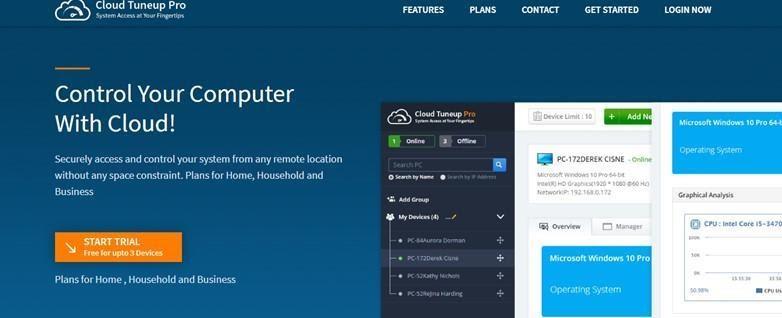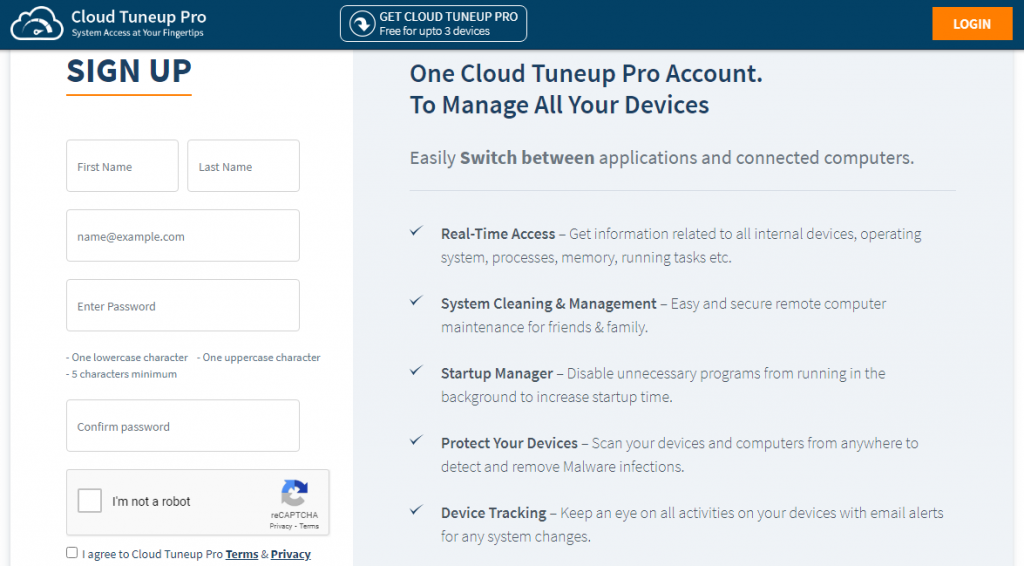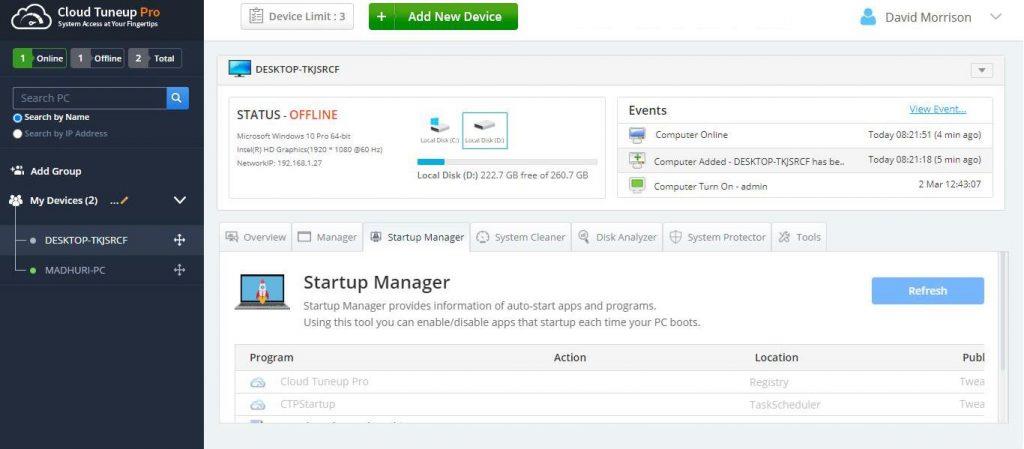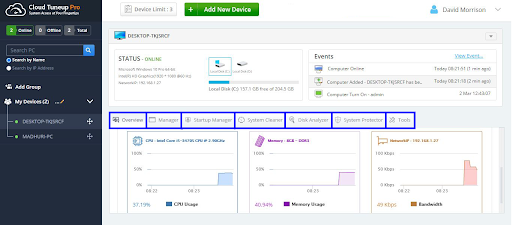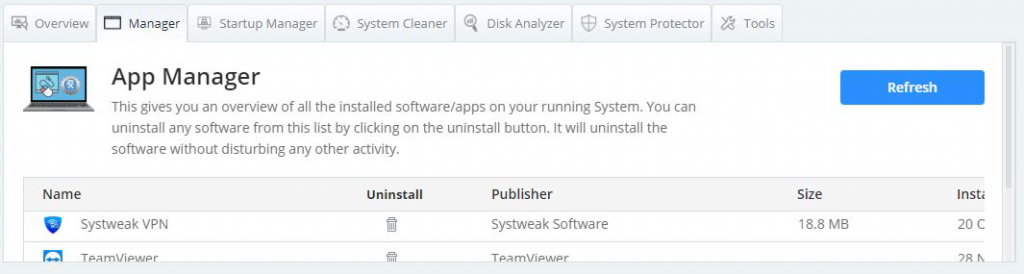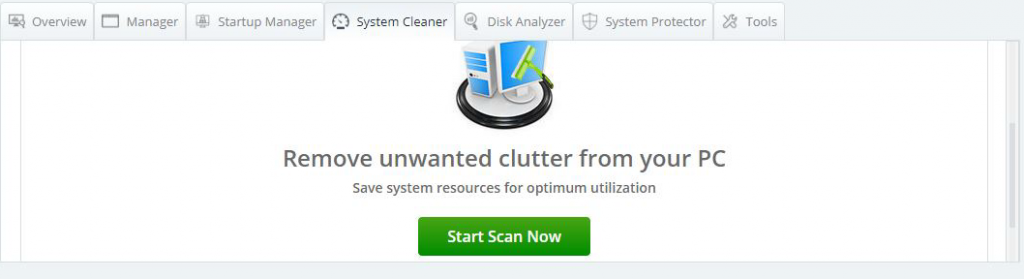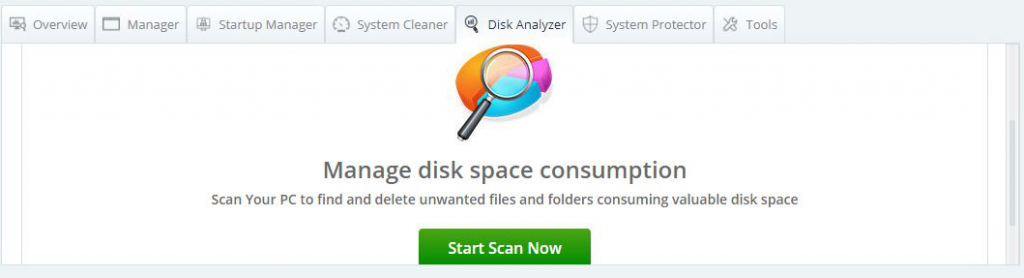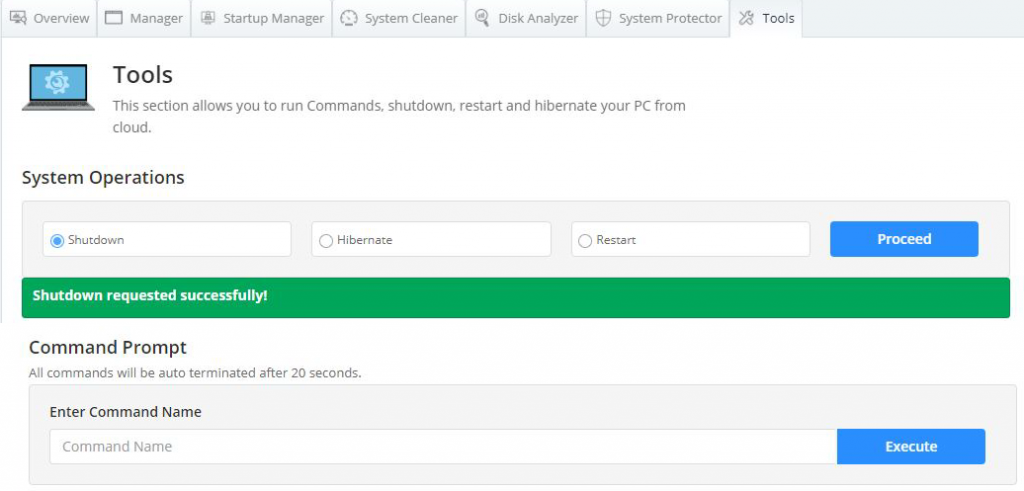Startprogrammer er de programmer, der starter automatisk, når din computer starter. Denne funktion er nyttig i tilfælde af Microsoft-tjenester og standardapplikationer. Det er dog blevet observeret, at mange tredjepartsapplikationer har en tendens til at starte, når din computer tændes. Dette kan virke vigtigt for visse programmer som din anti-virus, men ret unødvendigt for de fleste af dem.
Hvis du ser ud til at have en masse programmer tilføjet til din startliste, vil din computer starte langsommere end normalt, da det ville tage tid at starte programmerne sammen med OS-ressourcerne. For det andet ville din hukommelse eller RAM være for optaget af så mange programmer, at du ville opleve langsom og træg opførsel af din pc. Derfor skal du administrere startprogrammer på Windows 10 og fjerne startelementer, som du ikke behøver at åbne, når du tænder for din pc.
Fremover er det nemt at deaktivere opstartsprogrammer i Windows 10 PC ved enten at bruge Windows indbyggede Task Manager eller ved at installere en tredjeparts Windows-optimeringssoftware som Advanced PC Care. Men hvordan fjerner du startelementer på flere computere uden at få fysisk adgang til dem? For at gøre det skal du bruge en cloud-optimeringsapplikation som Cloud Tuneup Pro.
Læs også: Scan internetcookies og systemregistrering med Cloud Tuneup Pro
Hvad er Cloud Tuneup Pro?
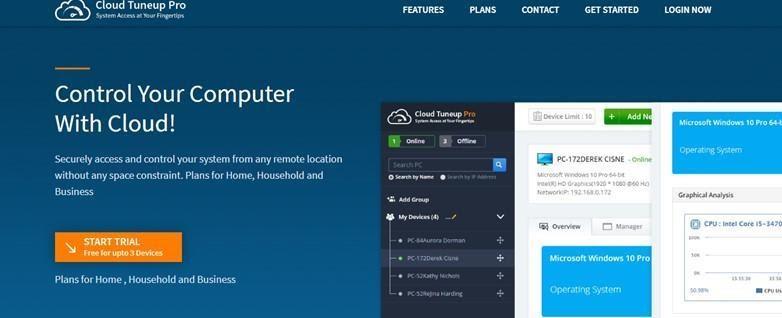
Cloud Tuneup Pro er en applikation, der er designet til at optimere eller administrere flere computere gennem cloud-tjenesten uden at skulle have fysisk adgang til dem. Denne type applikation er nødvendig, når du har flere computere på dit kontor, i dit hjem eller andre steder i hele kloden. De eneste to faktorer, der skal tages i betragtning, er, at de pc'er, der skal fjernadministreres, skal være tændt og have en aktiv internetforbindelse. Med denne applikation kan du fjerne startprogrammer i Windows 10-pc'er på alle de systemer, der er knyttet til din konto.
Sådan administreres opstartsprogrammer i Windows 10 på flere computere med fjernadgang?
For at fjerne opstartsprogrammer i Windows 10 gennem fjernadgang skal du downloade og installere Cloud Tuneup Pro på din computer og andre systemer for første gang og konfigurere dem. Her er de trin, du skal følge:
Bemærk: Alle de pc'er, du vil administrere, skal være tændt og skal have en aktiv internetforbindelse.
Trin 1 : Naviger til den officielle hjemmeside for Cloud Tuneup Pro og opret en ny konto.
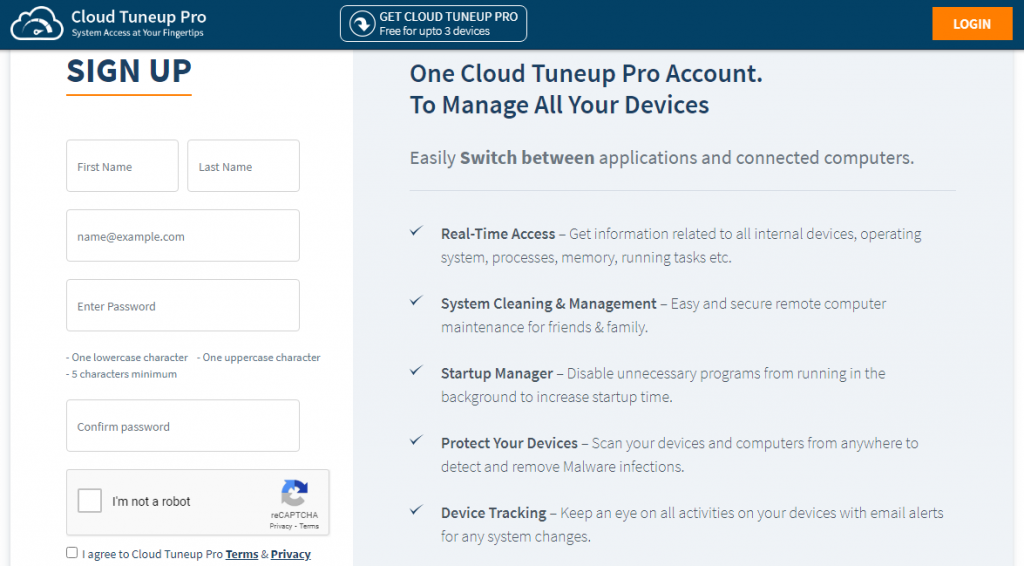
Trin 2 : Download og installer appen fra det medfølgende link, og log ind med dine nyoprettede legitimationsoplysninger.
Trin 3 : Cloud Tuneup Pro er en webapp, der åbnes i din standardbrowser. Klik på knappen Tilføj ny enhed øverst i midten for at tilføje flere pc'er til din konto.
Trin 4 : Alle de tilføjede computere vises i venstre panel af webappen. Klik på pc-navnet for at vælge det.
Trin 5 : Klik derefter på Startup Manager for at se alle de programmer, der starter automatisk, når computeren starter op.
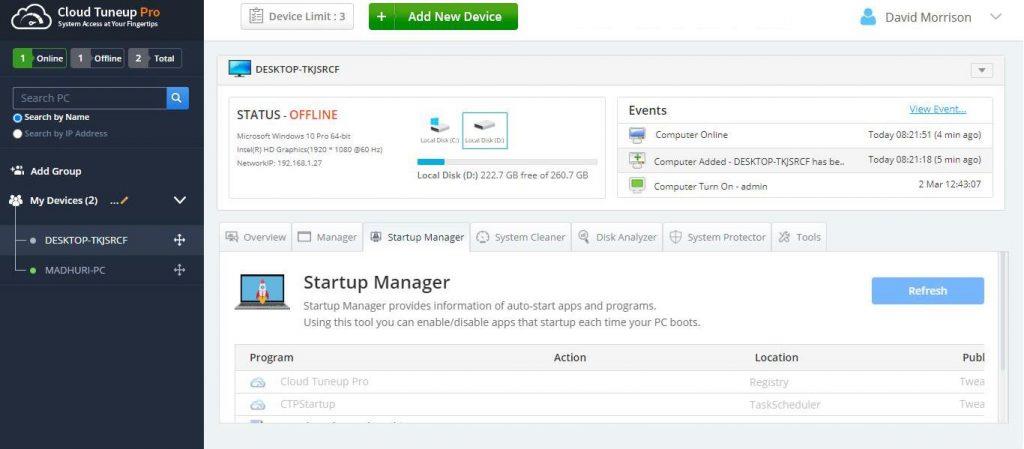
Trin 6 : Rul ned for at se listen over applikationer. Du kan enten forhindre applikationen i at starte ved opstart midlertidigt ved at skubbe vippekontakten mod højre eller slette dem permanent ved at klikke på skraldespandsikonet ved siden af dem.
Trin 7 : Vælg en anden pc fra venstre panel, og gentag disse trin for at fjerne eller deaktivere startprogrammer i Windows 10.
Cloud TuneUp Pro: Flere funktioner og fordele
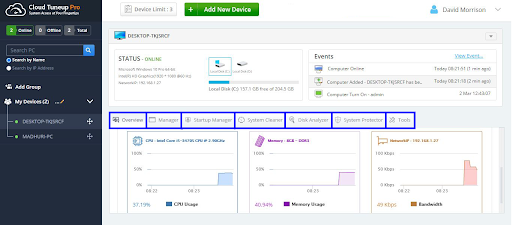
Udover at administrere opstartsprogrammer på Windows 10-pc'er, har Cloud Tuneup Pro mange andre funktioner at tilbyde med hensyn til optimering af computeren. Billedet nedenfor vil forklare den største fordel ved at bruge denne applikation.
Der er mange andre opgaver, man kan udføre med Cloud TuneUp Pro for at optimere sit system og alle andre, der er forbundet med din konto.
Denne funktion inkluderer grundlæggende oplysninger om enhver pc, der er tilsluttet din konto, såsom operativsystemet, harddiskens kapacitet og status, aktuel CPU og hukommelsesbrug osv.
- Application Manager
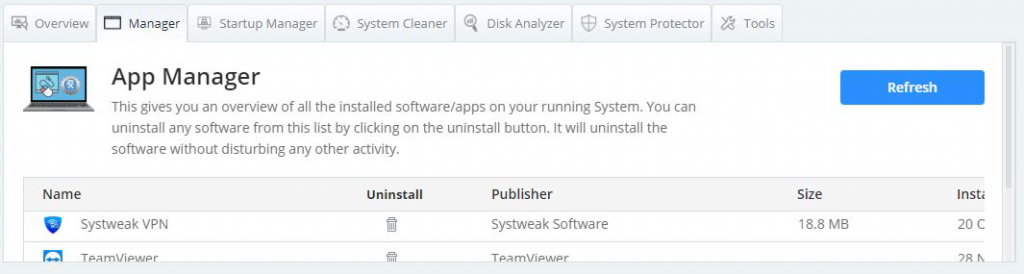
Dette hjælper med at identificere alle de programmer, der er installeret på en bestemt pc med detaljer som Publisher, Size, Data osv. Det giver også brugerne mulighed for at fjerne ukendte og overflødige apps fra mange pc'er.
Dette modul giver brugeren mulighed for at aktivere, deaktivere og slette programmer, der starter ved opstart.
- Systemrens
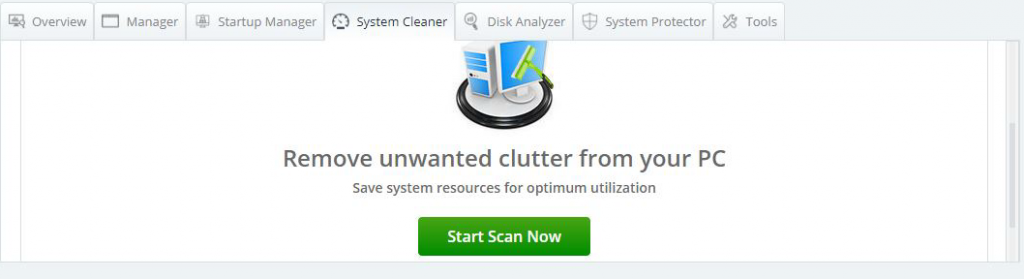
Det næste modul giver brugerne mulighed for at slette uønskede, junk og forældede filer fra deres harddisk og dermed hjælpe med at få lagerplads samt få din pc til at køre glattere og hurtigere.
- Diskanalysator
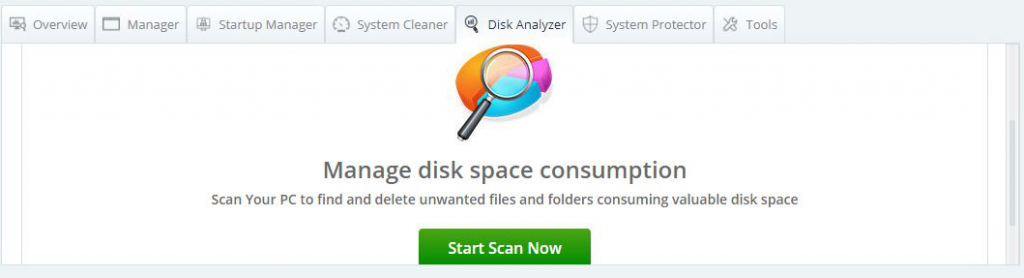
Disk Analyzer-funktionen hjælper brugere med at sortere alle filerne på deres computer i store kategorier som video, lyd, billede, dokumenter osv. Brugere kan derefter eksportere denne liste, analysere filerne og slette unødvendige og overflødige filer for at skabe mere plads på harddisken.
Dette er den vigtigste funktion ved Cloud Tuneup Pro, da det hjælper brugere med at scanne, opdage og fjerne malwareinfektioner på alle dine computere, der er forbundet til din Cloud Tuneup Pro-konto.
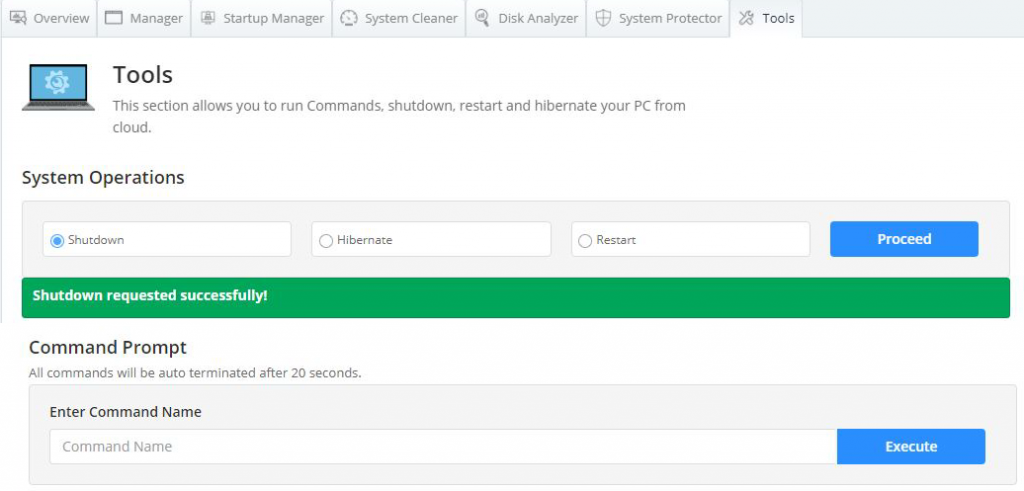
Det sidste modul i Cloud Tuneup Pro giver brugerne mulighed for at udføre grundlæggende opgaver som at lukke ned eller genstarte et system eksternt samt køre specifikke kommandoer gennem kommandoprompt.
Læs også: Cloud Tuneup Pro VS CCleaner Cloud: Hvilken skal du vælge og hvorfor?
Det sidste ord om, hvordan man administrerer opstartsprogrammer i Windows 10 på flere computere med fjernadgang?
Jeg håber, at du nu har ekspertisen til at fjerne eller deaktivere startprogrammer i Windows 10 ved at bruge Cloud Tuneup Pro. Der er meget, du kan gøre for at administrere og optimere dit system, og det bedste er, at du kan tjekke appen ud ved hjælp af prøveversionen. Denne version er fuldt funktionel og gyldig i 30 dage, hvilket kan hjælpe dig med at forstå, hvordan Cloud Tuneup Pro er gavnligt for dig.
Følg os på sociale medier – Facebook , Twitter , Instagram og YouTube . For eventuelle spørgsmål eller forslag, så lad os det vide i kommentarfeltet nedenfor. Vi vil meget gerne vende tilbage til dig med en løsning. Vi poster regelmæssigt tips og tricks sammen med svar på almindelige problemer relateret til teknologi.